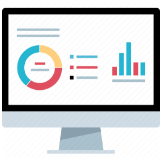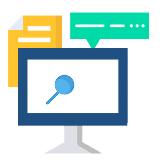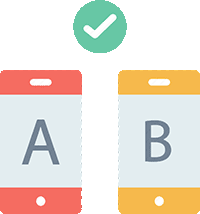GA4でカスタムレポートを作成する方法とは?ライブラリからレポートを作成方法の解説
GA4では、標準で用意されているレポートの他にも、自身で様々なデータを組み合わせたカスタムレポートを作成することができます。カスタムレポートを使うと「特定商品の販売数と売上高の推移」や「新規ユーザーの獲得経路ごとのコンバージョン率」など、より詳細な分析を行うことが可能です。
今回は、GA4のカスタムレポートの作成方法を解説します。
目次
GA4のレポートとは
GA4では、計測したデータをレポートとしてみることができます。レポートには、あらかじめ用意されている標準レポートや、カスタマイズして作成するカスタムレポート、ディメンションや指標などを自分で選ぶデータ探索といった種類があります。
レポート
レポートには、主に標準レポートとカスタムレポートがあります。
標準レポート
標準レポートは、GA4に初めから用意されているレポートです。ユーザー属性や集客、エンゲージメントなど、基本的なデータの分析に適しています。サイト全体の概要を把握したい時などに利用できます。
カスタムレポート
カスタムレポートは、ユーザーが自分でカスタマイズして作成するレポートです。標準レポートではできない詳細な分析を行うために、ディメンションと指標を組み合わせて作成するレポートです。作成したカスタムレポートは、ライブラリの中で管理し、いつでも好きな時に参照することができます。
データ探索
データ探索では、ファネルデータ探索、経路データ探索、コホートデータ探索といった様々なモデル表現手法によって、より詳しくユーザー行動を分析することができます。また、各モデルに対し自由にディメンションや指標を設定して、カスタマイズできます。
サマリーレポートの作成方法
サマリーレポートは、カード形式のテンプレートを組み合わせて自由にレポートを作成することができます。カードは、ユーザーやライフサイクルなど、デフォルトのレポートにはない様々なデータが用意されています。ここでは、サマリーレポートの作成方法を紹介します。
①レポート画面からライブラリをクリックします。
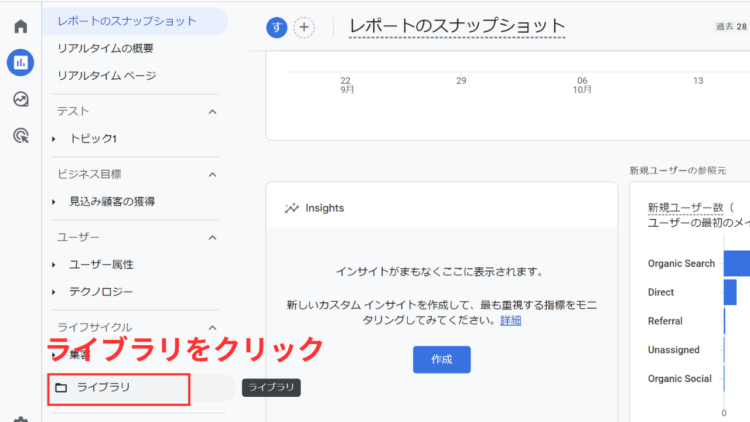
②新しいレポートの作成をクリックし、サマリーレポートの作成を選択します。
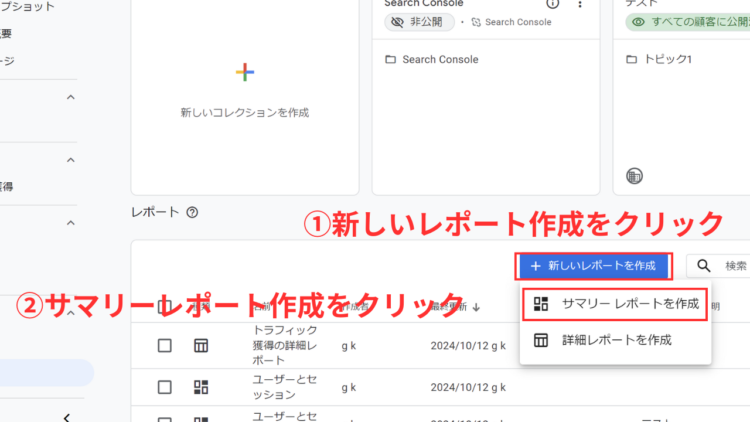
③カードを追加を選択し、任意のカードを追加します。
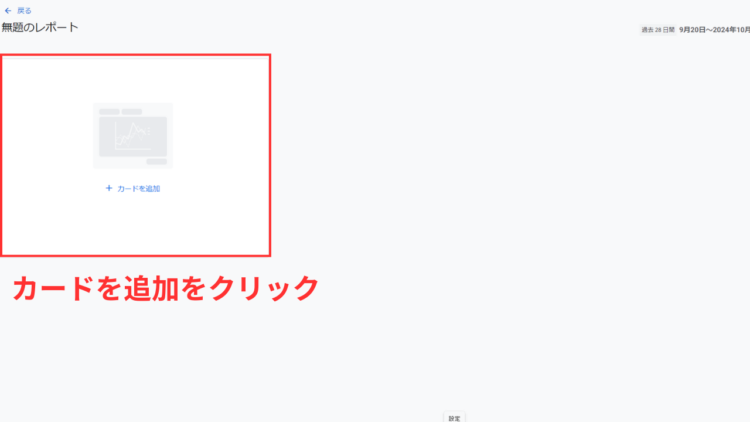
④カードは、ビジネス目標、ユーザーなど、様々な種類があります。追加したいカードにチェックをいれましょう。
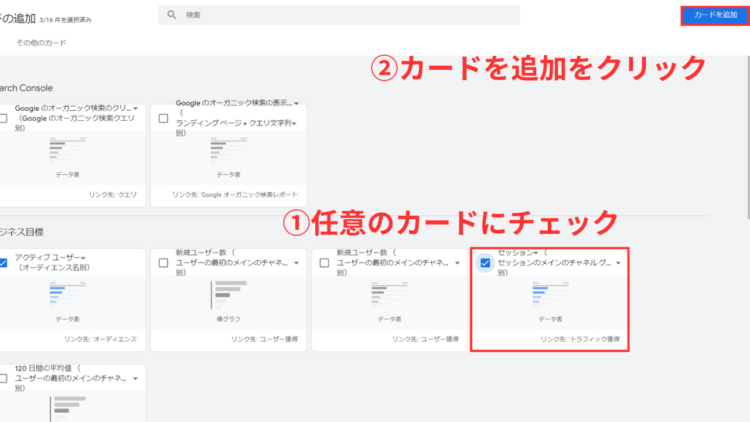
⑤保存をクリックし、名前をつけて作成完了です。
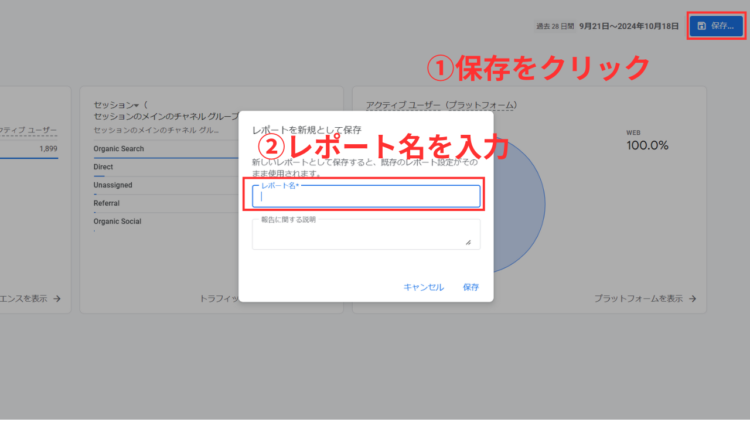
⑥標準のレポートにはない任意のカードを組み合わせて、見たいデータを一覧で表示できます。(カードは、後述の詳細レポートから、任意のディメンションや指標、グラフの種類を選んで作成することもできます。)
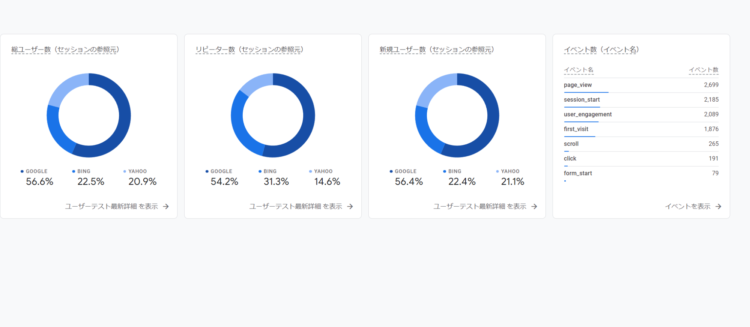
詳細レポートの作成方法
詳細レポートは、あらかじめ用意されたテンプレートを使ったり、または自分で任意のディメンションや指標を組み合わせ、棒グラフや散布図といった好きなグラフを当てはめることができます。ここでは詳細レポートの作成方法を解説します。
①レポートのライブラリから「新しいレポートを作成」をクリックし、「詳細レポートを作成」を選択します。
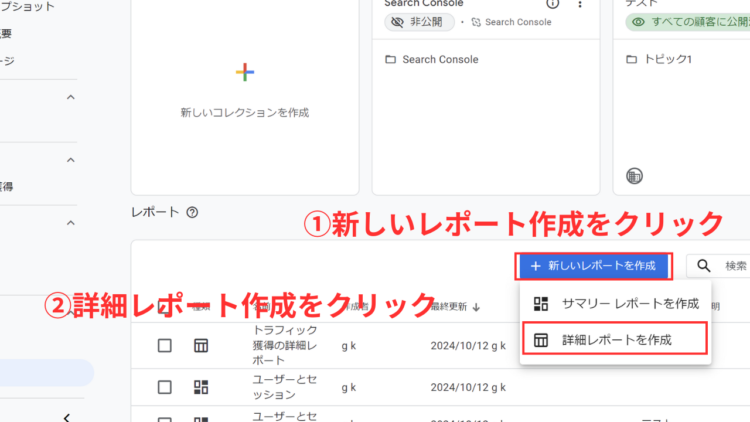
②今回は、空白のレポートを選択して作成します。テンプレートを使いたい場合は、用意されたテンプレートを選択することも可能です。
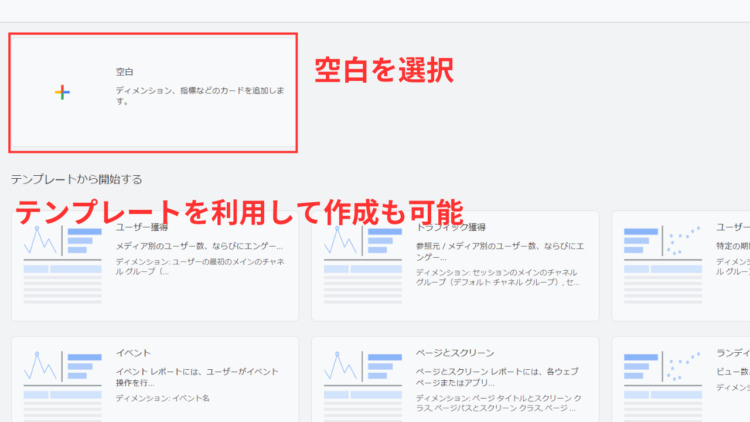
③詳細レポートでは、任意のディメンション、指標、フィルタの指定、グラフの種類が選択できます。また、概要カードでは、任意のディメンションや指標、グラフを選択し、カードを作成できます。
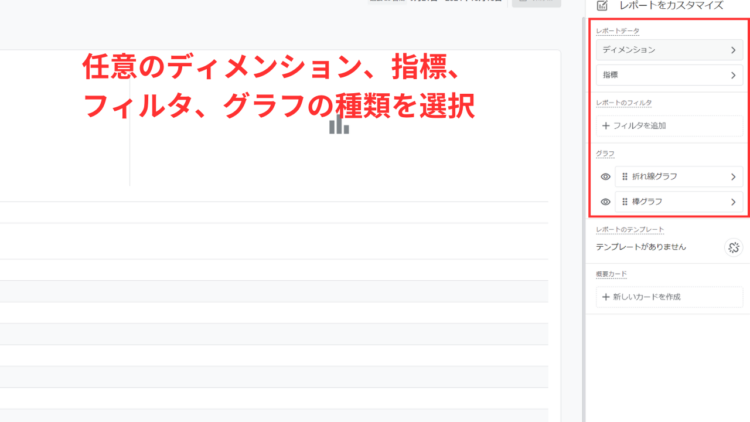
④ディメンションを複数設定している場合は、プルダウンから切り替えることができます。
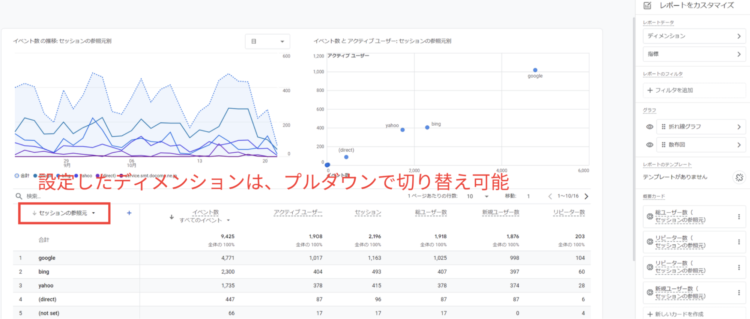
レポートカスタマイズの注意点
レポートのカスタマイズは大変便利な機能ですが、操作を間違えると正しいデータが計測できなくなります。ここでは、レポートをカスタマイズする際の注意点をお伝えします。
レポートの上書きは避ける
カスタマイズ機能を使うと、既存のレポートについても項目を変更することができます。しかし変更の際にレポートを上書きしてしまうと、以前のレポートデータが失われてしまいます。
そのため、既存レポートをカスタマイズする際は、コピーをした上で新規に保存するといった方法で対応するといいでしょう。
テンプレートのリンクは解除しておく
レポートのカスタマイズにおいて、テンプレートを利用する際は、リンクを解除しておくようにしましょう。リンクを解除しないまま変更すると、他のレポートで同じテンプレートを利用していた場合も同様の変更が反映されてしまいます。リンクは、テンプレートにあるリンクマークをクリックすると、解除することができます。
メニューへの反映はコレクションで行う
作成したレポートの反映は、コレクションの中にレポートを追加し、コレクションを公開することで行います。またコレクションは公開されていないとメニューに表示されません。レポートが表示されていない場合は、ライブラリからコレクションが公開されているかどうかを確認してみましょう。